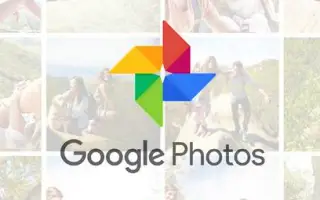Denne artikkelen er en oppsettguide med noen nyttige skjermbilder om hvordan du kopierer og limer inn tekst i telefonbilder.
Nylig oppdaget vi en annen beste funksjon i Google Foto som gjør det enkelt å kopiere og lime inn tekst fra bilder. Denne funksjonen er foreløpig bare tilgjengelig for Android- og iOS-versjoner av Google Foto.
Så med Google Foto på Android/iOS kan du enkelt kopiere og lime inn tekst fra bilder. Google Photos bruker appens innebygde Google Lens-funksjon for å trekke tekst ut av bilder.
Nedenfor er en veiledning om hvordan du kopierer og limer inn tekst i mobiltelefonbilder. Fortsett å bla for å sjekke det ut.
Trinn for å kopiere og lime inn tekst fra et bilde til telefonen
I denne artikkelen vil vi dele en trinn-for-trinn-guide for hvordan du kopierer og limer inn tekst fra bilder med telefonen.
- Først på Android- eller iOS-enheten dinÅpne Google Foto og velg et bilde som inneholder tekst.
- Du vil nå finne en flytende linje som foreslår kopiering av tekst . For å hente tekst fra et bilde, må du trykke på det alternativet.
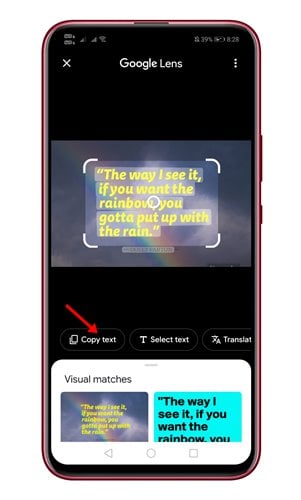
- Hvis du ikke ser alternativet, må du klikke på linseikonet i den nedre verktøylinjen .
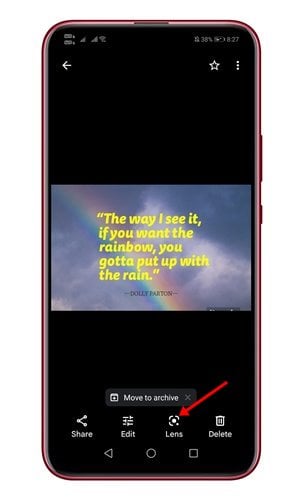
- Google Lens vil nå åpne og oppdage den synlige teksten. Du kan velge hvilken som helst del av teksten du vil .
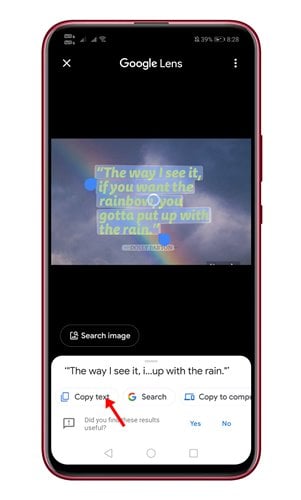
- Etter å ha valgt teksten, må du trykke på alternativet Kopier tekst .
Oppsettet er fullført. Teksten kopieres umiddelbart til utklippstavlen. Så kan du lime den inn hvor du vil.
Ovenfor så vi på hvordan du kopierer og limer inn tekst i mobiltelefonbilder. Vi håper denne informasjonen har hjulpet deg med å finne det du trenger.